Catalyst Center 統合でサポートされるワークフロー
次の Catalyst Center ITSM 統合ワークフローがサポートされています。
-
汎用 REST エンドポイントとの Catalyst Center ITSM 統合:「Catalyst Center と汎用 REST エンドポイントの統合」を参照してください。
-
ServiceNow 用の Cisco Catalyst アプリケーションを使用しない Catalyst Center ITSM と ServiceNow の統合:「Cisco Catalyst アプリを使用しない Catalyst Center と ServiceNow の統合」を参照してください。
-
ServiceNow 用の Cisco Catalyst アプリケーションを使用した Catalyst Center ITSM と ServiceNow の統合:「Cisco Catalyst アプリを使用した Catalyst Center と ServiceNow の統合」を参照してください。
-
ServiceNow 用の Cisco Catalyst アプリケーションを使用した ServiceNow での Catalyst Center ITSM エンドポイント属性の取得:「ServiceNow での Catalyst Center エンドポイント属性の取得」を参照してください。
![図 1:[Events] ウィンドウ([Event Catalog] を表示)](/c/dam/en/us/td/i/400001-500000/470001-480000/475001-476000/475417.jpg)

![図 2:[Event Settings] ウィンドウの表示。](/c/dam/en/us/td/i/400001-500000/470001-480000/475001-476000/475418.jpg)
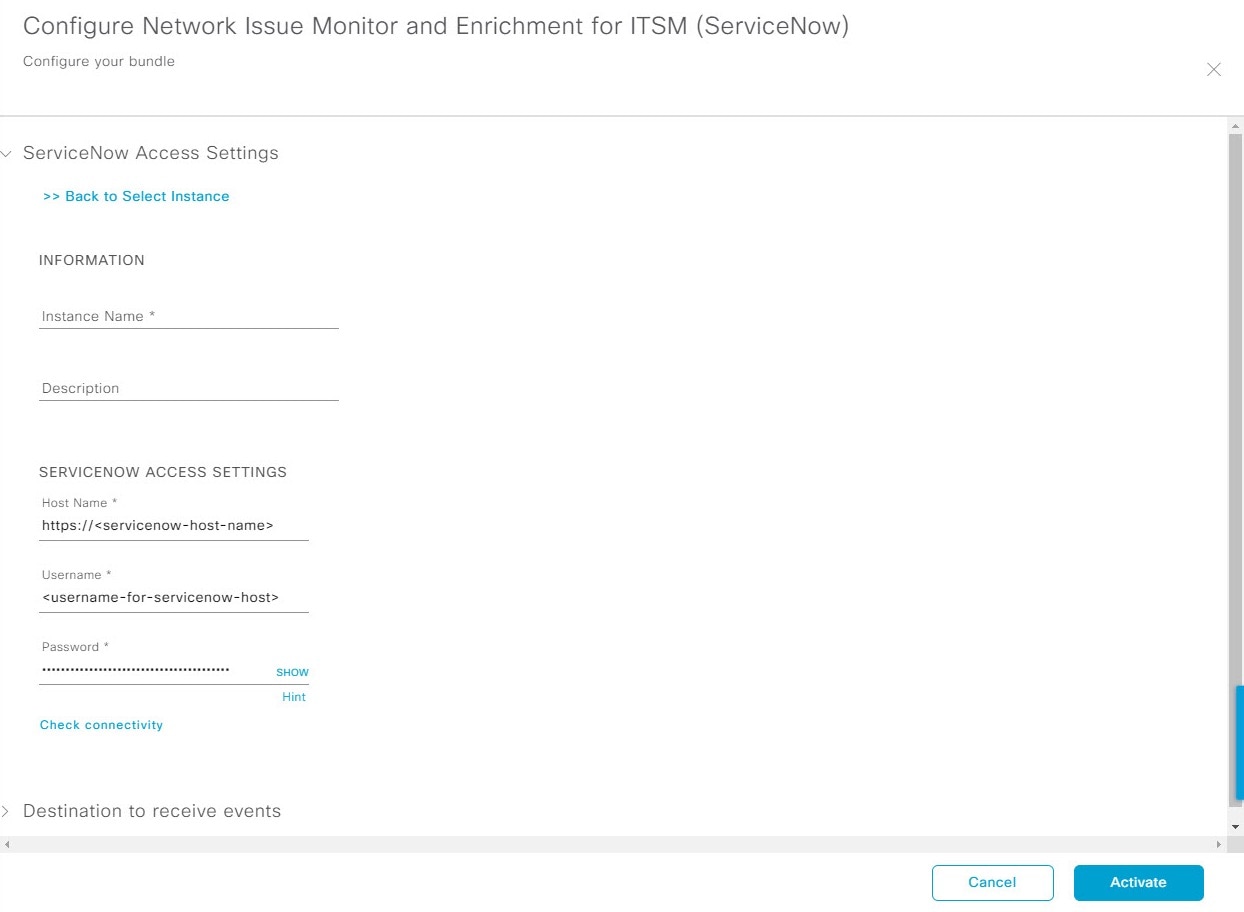
![図 17:[Destination to receive events] 設定フィールド。](/c/dam/en/us/td/i/400001-500000/470001-480000/475001-476000/475420.jpg)
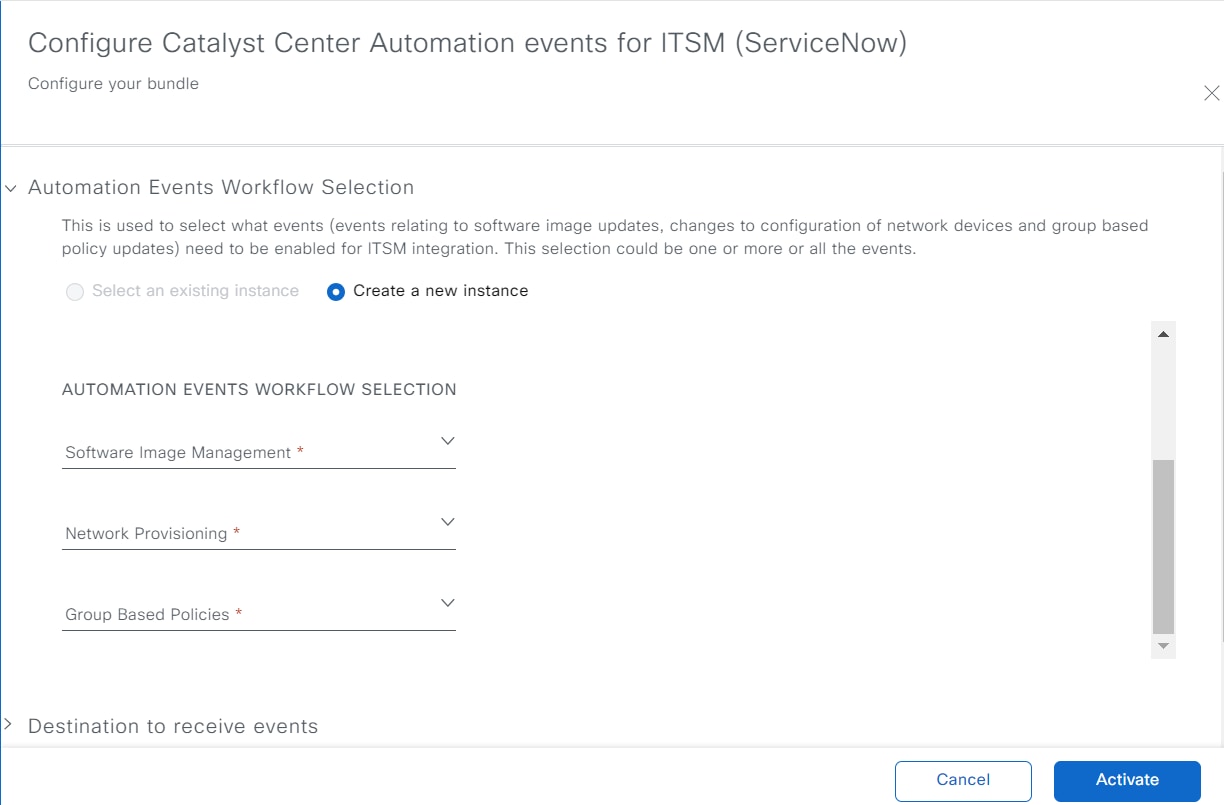
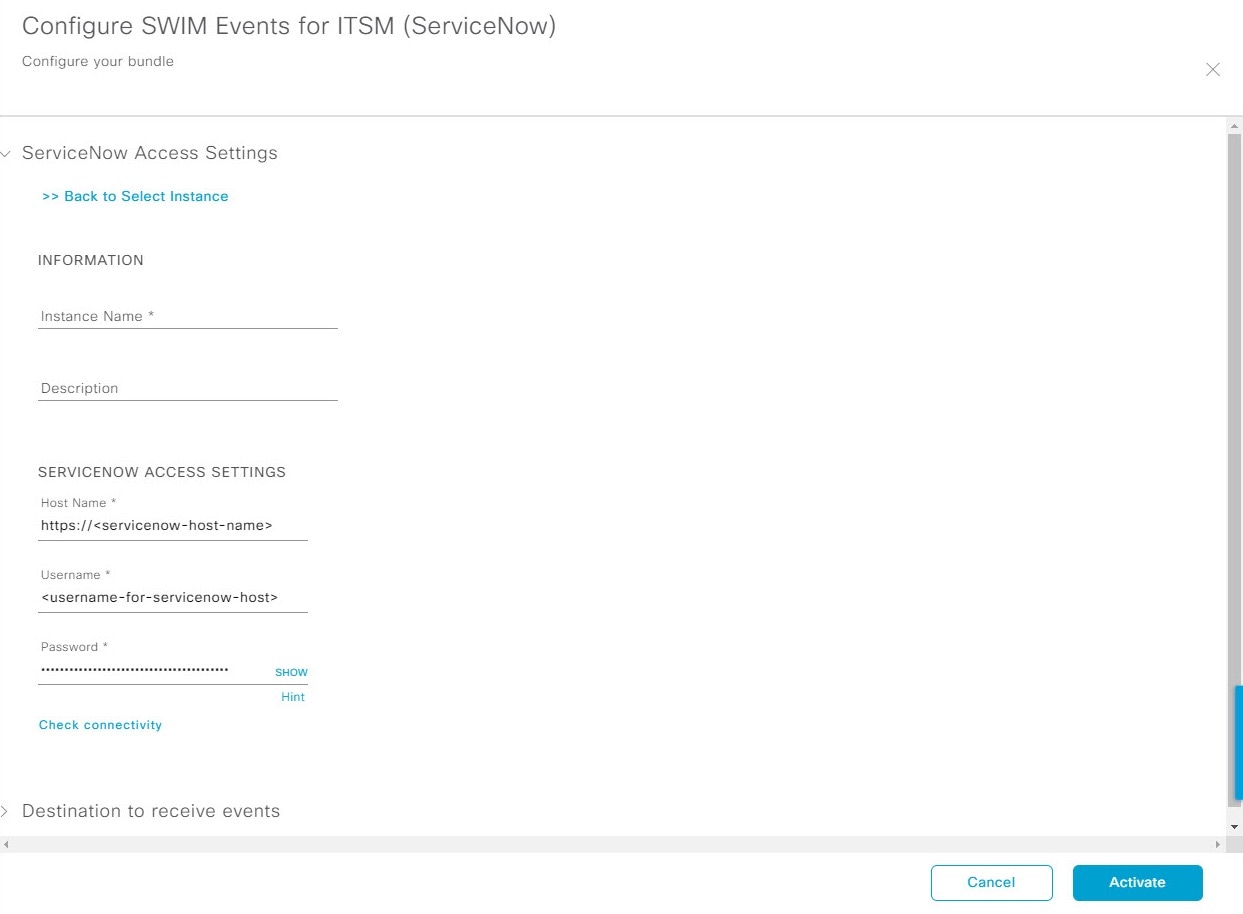

![図 8:[ServiceNow Access Settings] ページ。](/c/dam/en/us/td/i/400001-500000/470001-480000/475001-476000/475423.jpg)
![図 9:[ServiceNow Access Settings] ページ](/c/dam/en/us/td/i/400001-500000/470001-480000/475001-476000/475424.jpg)
![図 10:[CMDB inventory settings] ページ。](/c/dam/en/us/td/i/400001-500000/470001-480000/475001-476000/475425.jpg)
![図 12:[Inventory Data Fields] ウィンドウ。](/c/dam/en/us/td/i/400001-500000/470001-480000/475001-476000/475426.jpg)
![図 13:[Inventory Data Fields] ウィンドウ。](/c/dam/en/us/td/i/400001-500000/470001-480000/475001-476000/475427.jpg)
![図 14:[Update Transforms] ウィンドウ](/c/dam/en/us/td/i/400001-500000/470001-480000/475001-476000/475428.jpg)
![図 15:[Summary] ウィンドウ](/c/dam/en/us/td/i/400001-500000/490001-500000/490001-491000/490276.png)
![図 16:[Summary] ウィンドウ](/c/dam/en/us/td/i/400001-500000/470001-480000/475001-476000/475430.jpg)
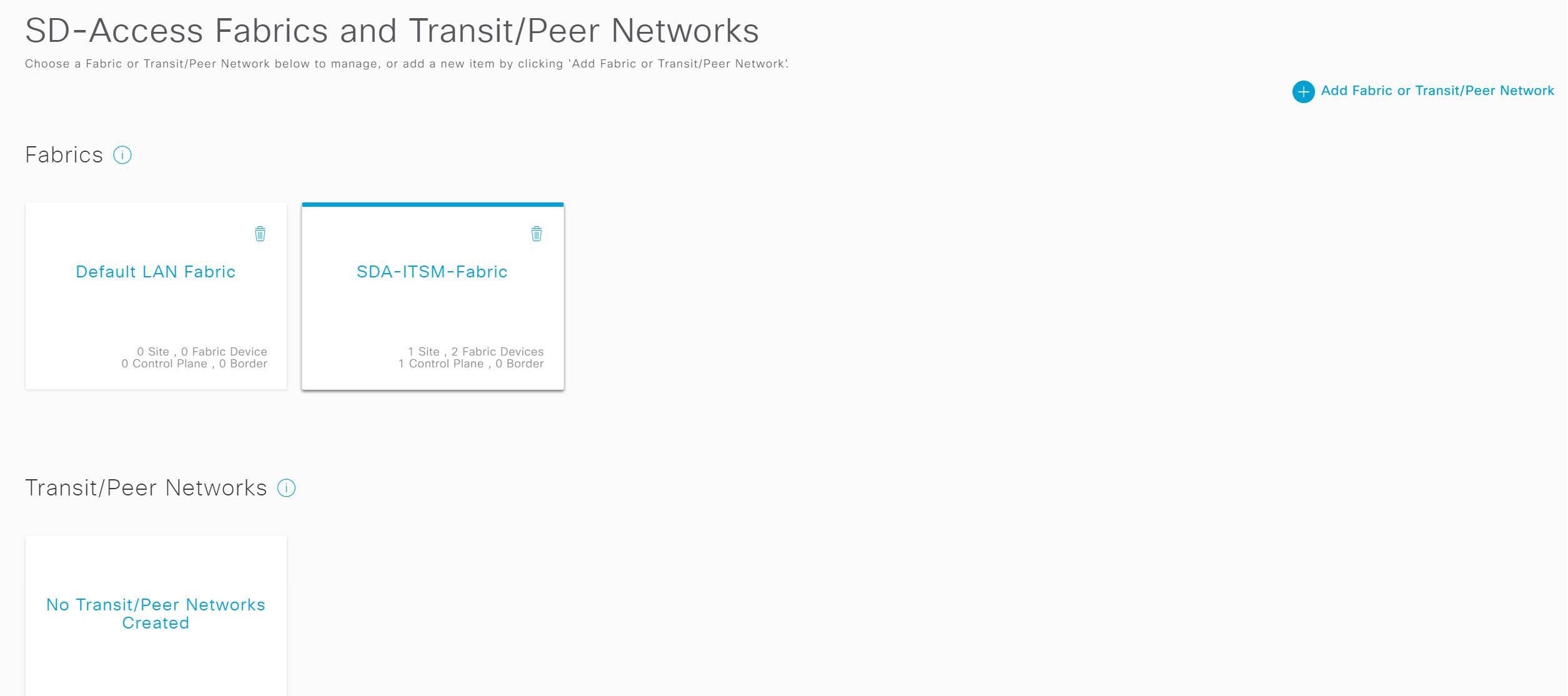
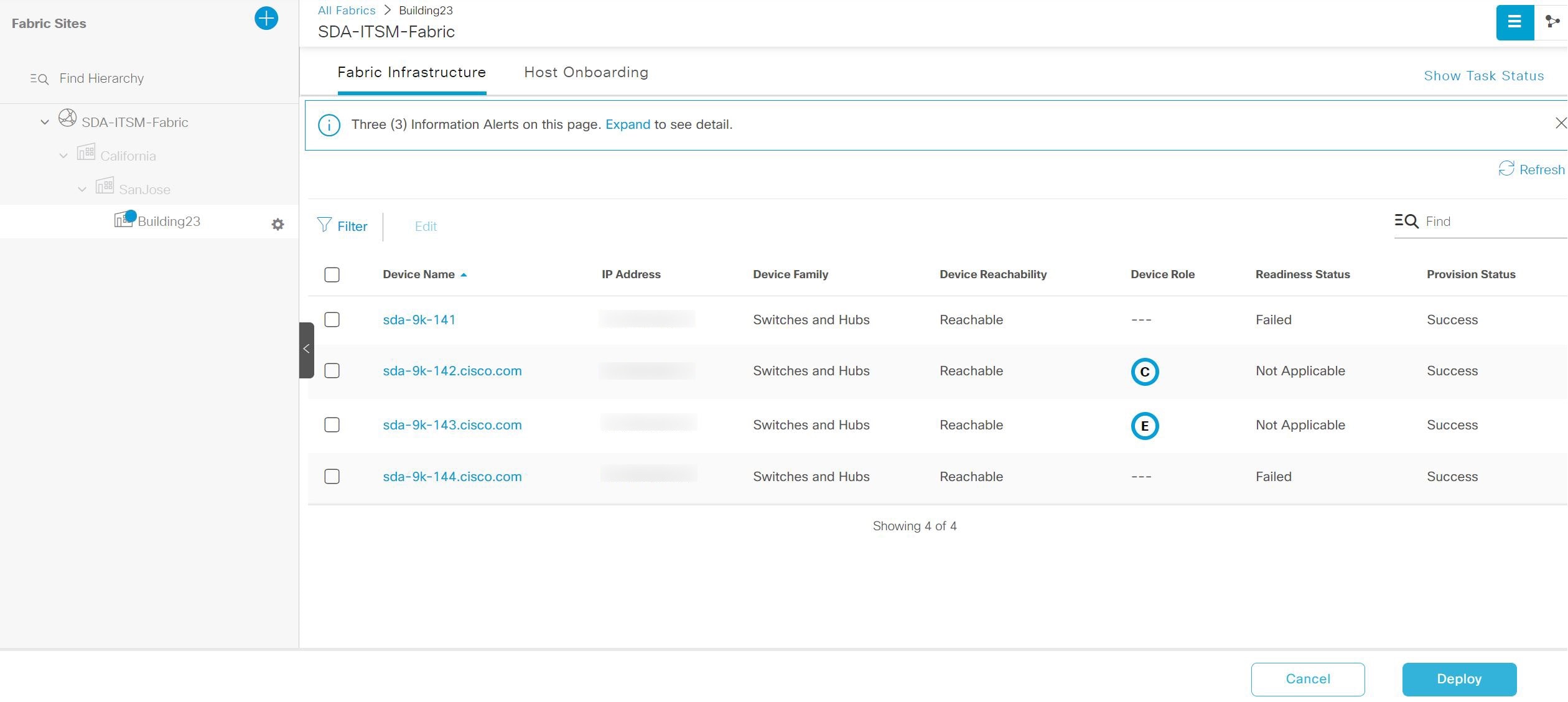
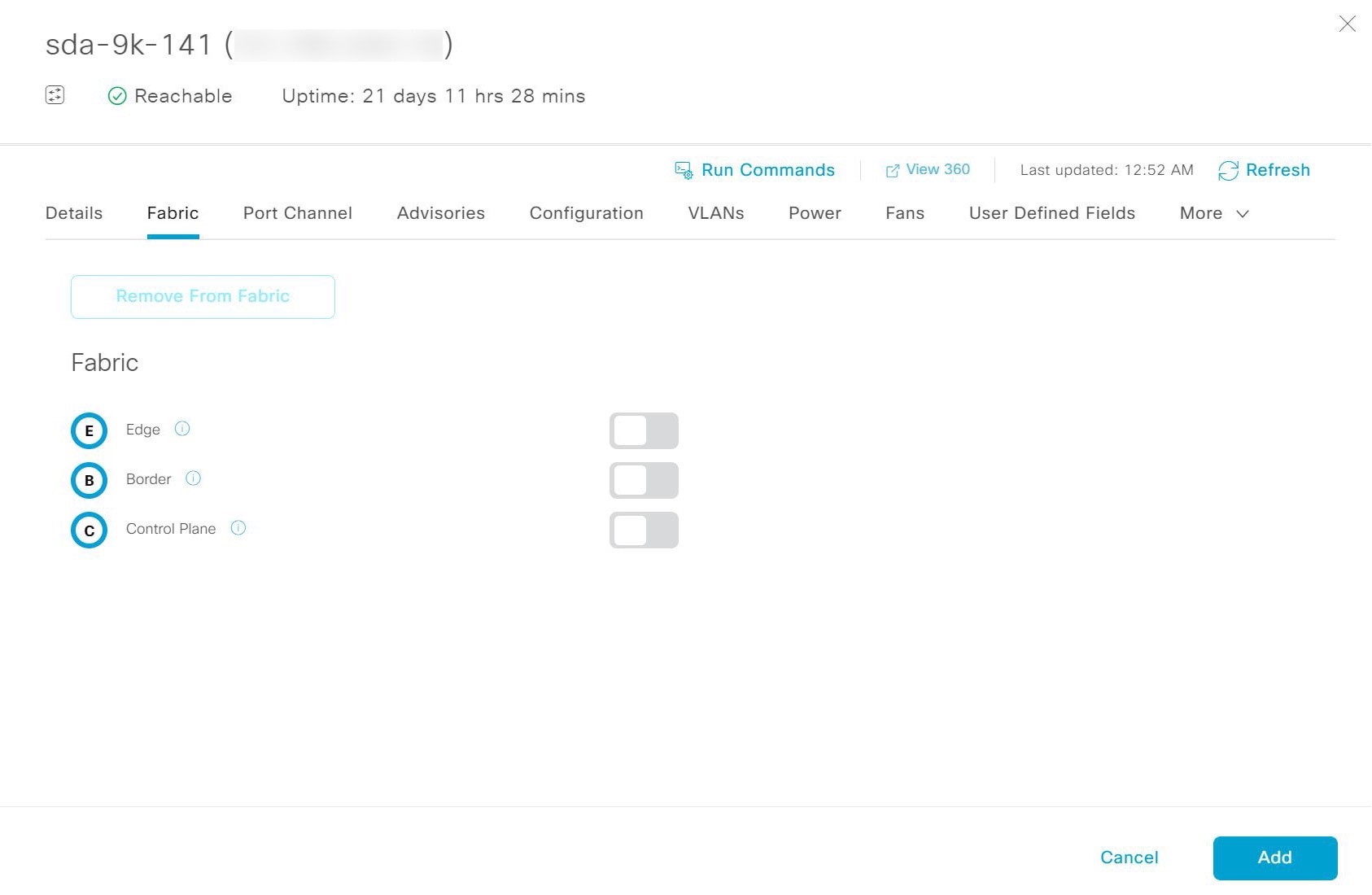
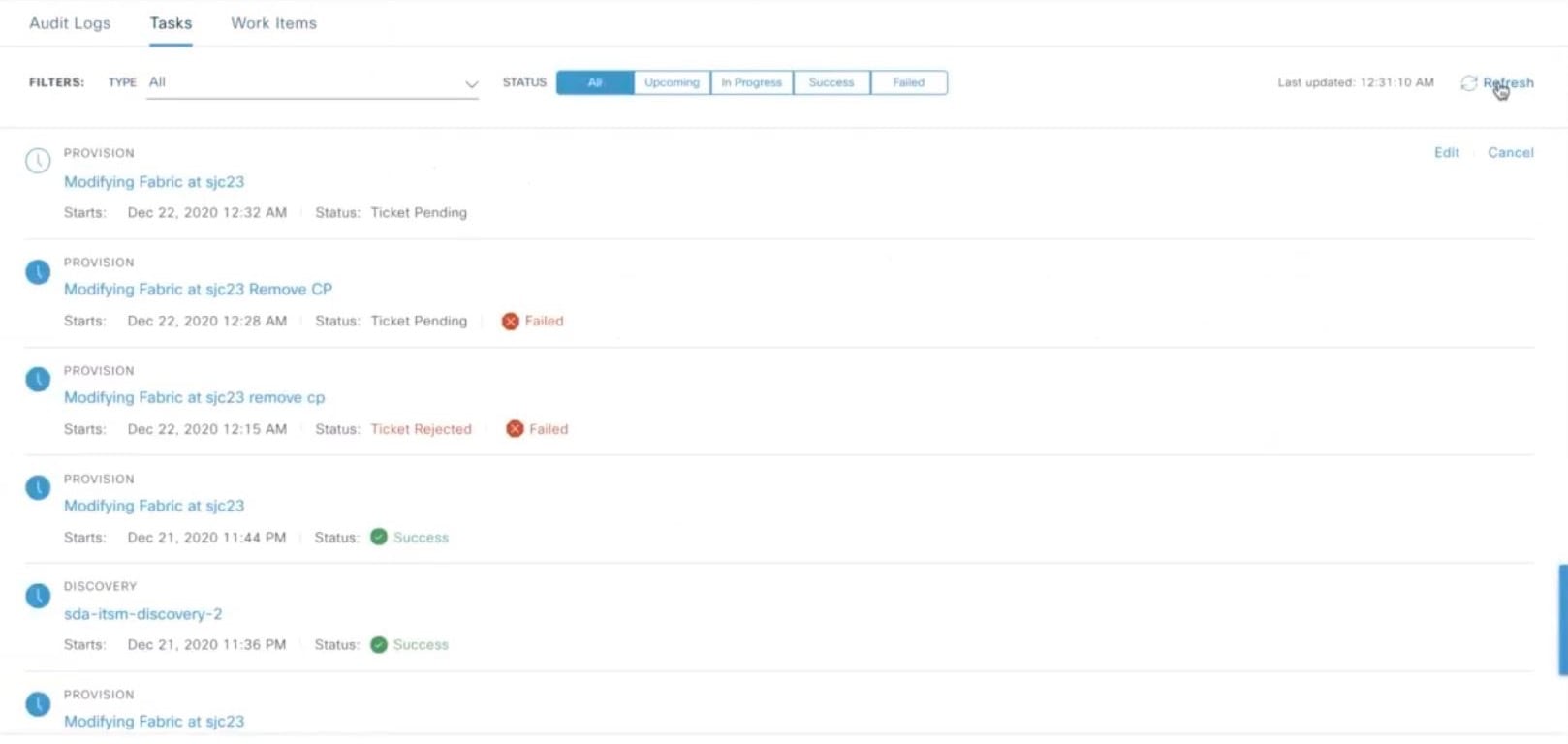
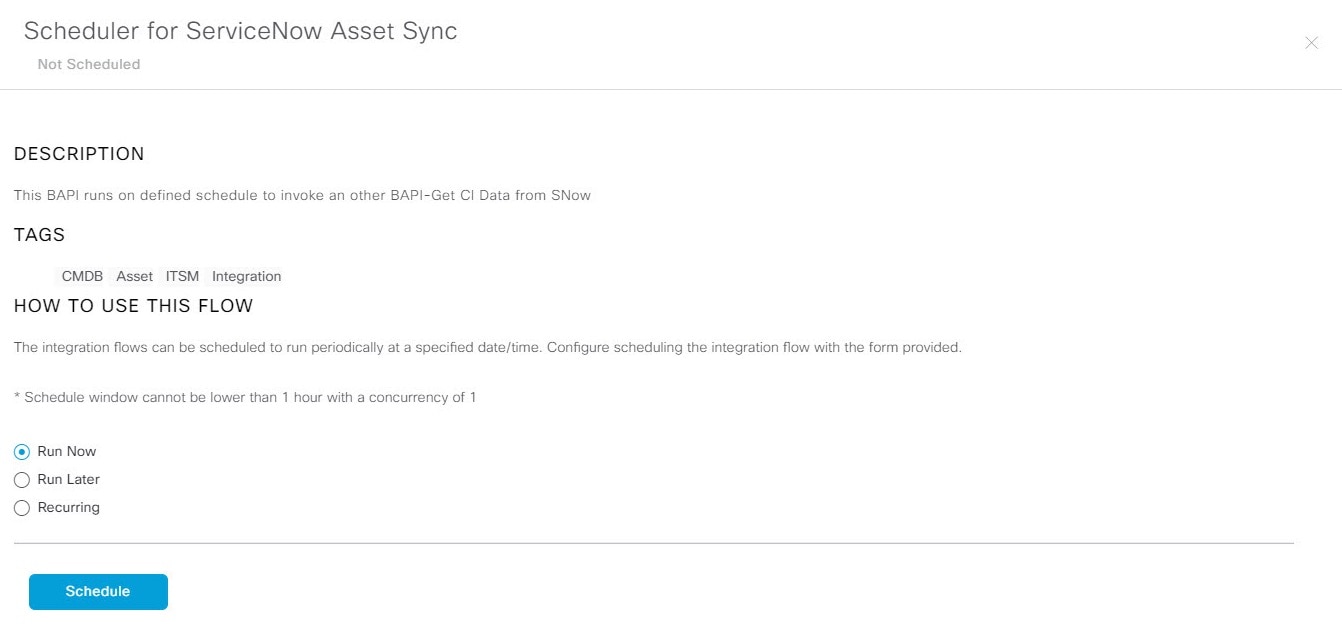
![図 26:[Configure Endpoint Attribute Retrieval with ITSM (Service Now)] 有効化ページ](/c/dam/en/us/td/i/400001-500000/470001-480000/475001-476000/475436.jpg)
 フィードバック
フィードバック